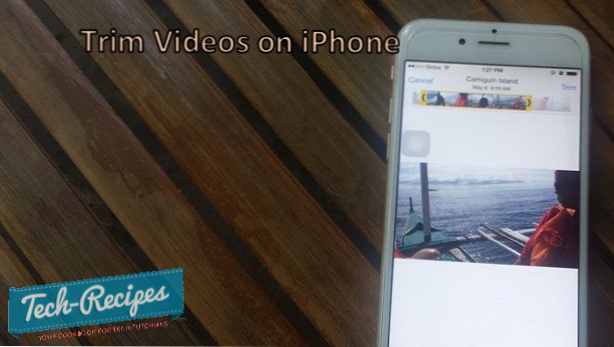
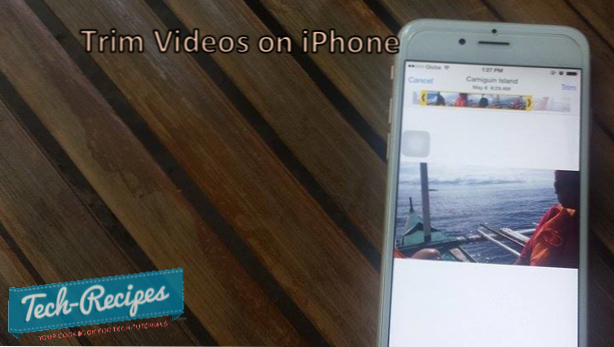
La nouvelle caméra iSight de 8 mégapixels avec mise au point automatique de l'iPhone 6 le rend idéal non seulement pour prendre des photos, mais également pour capturer des moments vidéo. Parfois, vous pouvez être tellement emporté par le fait de prendre une vidéo que vous parvenez à enregistrer une heure complète. Maintenant, comment pourrez-vous télécharger une vidéo de cette taille à partager sur Facebook? Malheureusement, vous ne pouvez pas. Vous devez réduire et raccourcir la vidéo. C'est une bonne chose qu'Apple ait une fonctionnalité qui vous permet de découper facilement des vidéos afin que vous puissiez partager uniquement les meilleures parties. Cette fonctionnalité fonctionnera également sur les appareils iOS 8. Si vous êtes curieux de savoir comment cela se fait, lisez la suite.
Comment puis-je rogner des vidéos en utilisant mon iPhone?
Vous n'avez pas besoin de télécharger ou de payer pour un logiciel tiers afin de réduire les parties inutiles de votre film. En utilisant la fonction d'édition intégrée sur votre iPhone, vous pouvez vous débarrasser des moments ordinaires et vous concentrer sur les meilleurs. Pour découper des vidéos à l'aide de votre iPhone, procédez comme suit:
1.Allez au Accueil l’écran de votre iPhone en appuyant une fois sur le bouton Accueil.
2.Dans l'écran d'accueil, tapez sur le bouton Photos icône.
3.Dans Photos, localisez le Album contenant la vidéo que vous souhaitez réduire.
4.Appuyez sur le vidéo que vous voulez réduire.
5. Focus sur le chronologie dans la partie la plus en haut de la vidéo.
6.Utilisez le curseurs sur la timeline pour ajuster les points de début et de fin de la vidéo. Les limites de la timeline vireront au jaune pour indiquer que le rognage est actif.
7.Appuyez sur le Réduire option située dans la partie supérieure droite de l'écran pour lancer la sauvegarde.
8.Choisissez entre Garniture d'origine et Enregistrer comme nouveau clip. La première option réduira la vidéo originale. Faites attention lorsque vous choisissez la première option, vous ne pourrez plus accéder à la version la plus longue de la vidéo. La deuxième option enregistre un nouveau clip et conserve la vidéo d'origine.
9.Vous avez réduit votre vidéo avec un iPhone!
Avez-vous rencontré des problèmes lors du montage de vos vidéos avec un iPhone 6? Voulez-vous partager des expériences ou des vidéos prises avec un iPhone? Faites le nous savoir dans les commentaires. Nous aimerions avoir de vos nouvelles.

